厦门工学院锐捷移动L2T配置.docx
《厦门工学院锐捷移动L2T配置.docx》由会员分享,可在线阅读,更多相关《厦门工学院锐捷移动L2T配置.docx(28页珍藏版)》请在冰豆网上搜索。
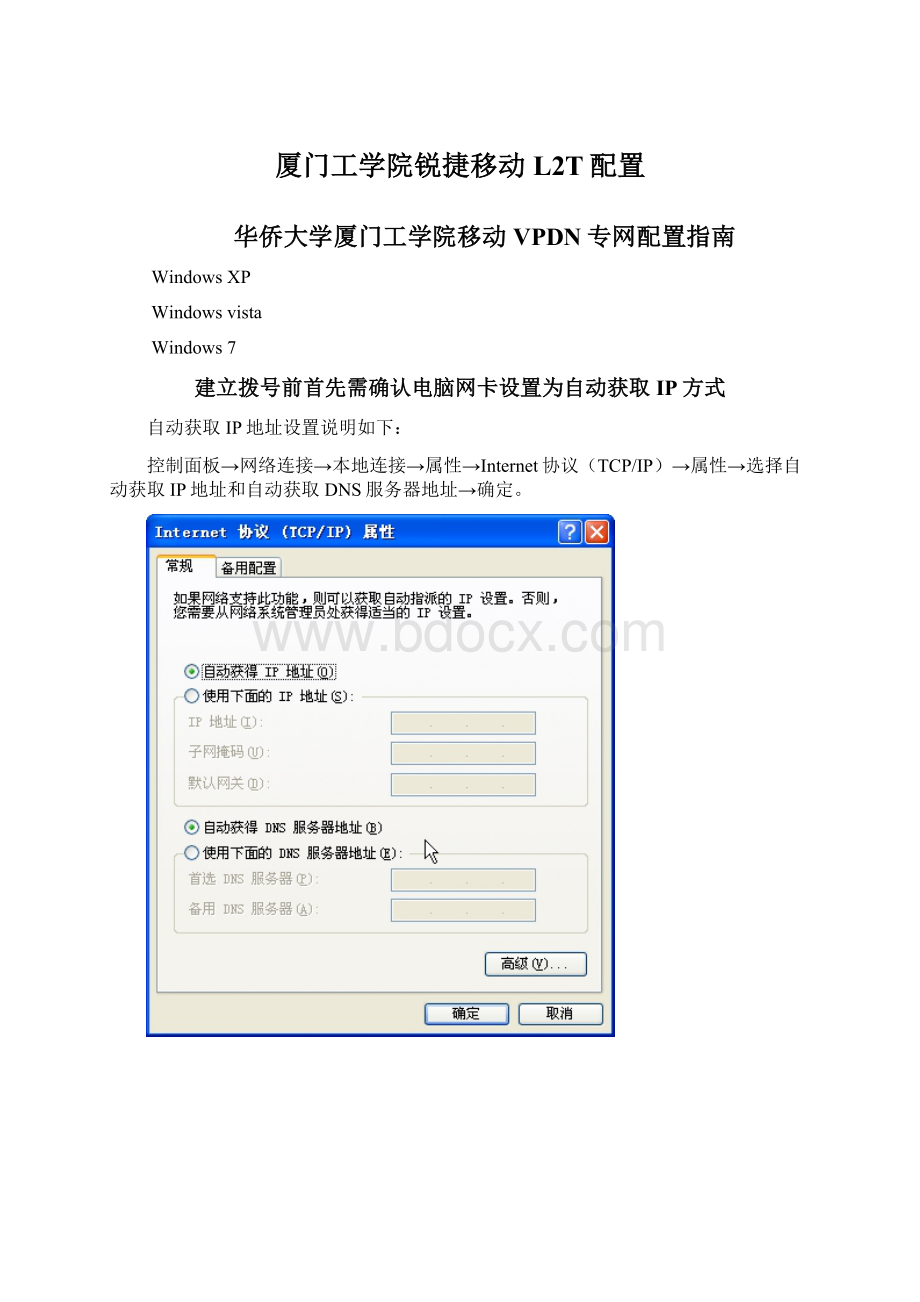
厦门工学院锐捷移动L2T配置
华侨大学厦门工学院移动VPDN专网配置指南
WindowsXP
Windowsvista
Windows7
建立拨号前首先需确认电脑网卡设置为自动获取IP方式
自动获取IP地址设置说明如下:
控制面板→网络连接→本地连接→属性→Internet协议(TCP/IP)→属性→选择自动获取IP地址和自动获取DNS服务器地址→确定。
Windows XP
1、修改注册表
由于WindowsXP系统缺省情况下启动了IPSec功能,因此在发起VPN请求时应禁止IPSec功能。
方法一:
首先要完成一个必要的Windows注册表条目导入工作。
使用WindowsXP/2000操作系统的用户,请双击下一行名为“L2TPPro.....reg”图标。
弹出以下对话框。
点击“是”,接着部分WindowsXP系统可能弹出以下对话框
选择“运行”;出现以下对话框:
选择“是”;即将相应注册表值导入。
弹出以下窗口:
单击确定,此时相应注册表条目已导入。
然后重新启动计算机。
方法二:
在命令行模式下执行regedit命令,弹出“注册表编辑器”对话框。
在左侧注册表项目中逐级找到:
HKEY_LOCAL_MACHINE\System\CurrentControlSet\Services\Rasman\Parameters,单击Parameters参数,接着在右边窗口空白处单击鼠标右键,选择[新建/DWORD]并新建一个注册表值(名称为ProhibitIPSec,值为1),然后重新启动WindowsXP。
2、创建VPN连接
第一步:
新建连接。
在控制面板里进入网络连接,在页面左侧点击“创建一个新的连接”。
第二步:
创建新连接向导,点击下一步。
第三步:
在网络连接类型里选择“连接到我的工作场所的网络”,点击下一步。
第四步:
在网络连接对话框中选择虚拟专用网络连接,点击下一步。
第五步:
输入接入VPN服务器组织的名称,点击下一步。
第六步:
选择“不拨初始连接”,点击下一步。
第七步:
输入电信VPN服务器的地址,点击下一步。
第八步:
如下图选择,单击“下一步”后单击“完成”
3、VPN属性设置
第一步:
点击桌面上的快捷方式,打开刚才新建的连接。
在出现下面的对话框后,还不能进行连接,需要对一些参数进行设置,单击“属性”。
第二步:
检查输入的VPN服务器的地址是否正确。
第三步:
单击“网络”选项,“VPN类型”改成:
L2TPIPSECVPN
第四步:
单击“安全 ”选项,默认情况下是“典型(推荐设置)”,在此,我们要选择下面的选项,即“高级(自定义设置)”,然后,单击“设置”。
第五步:
在“高级安全设置”对话框中,数据加密中,选择“可选加密(没有加密也可以连接)”在“登录安全措施”中,将“质询握手身份验证协议(CHAP)”和“不加密密码(PAP)”选上。
配置结束,接下来就可以进行连接VPN服务器了。
连接完成后,你将获得一个中国移动的公网IP地址。
你可以通过中国移动网络访问互联网。
注意:
如果您严格按照我们的文档进行配置,但是连接失败,那么请您先检查您的计算机是否安装了防火墙软件,如果有,将防火墙的安全级别设的低一些。
注意打开关于VPN的 1723 端口打开(tcp和udp都打开),并允许IP47号协议(GRE协议)。
如果还不成功,请您暂时退出防火墙尝试连接。
WindowsVista
1、修改注册表
见WindowsXP修改注册表
2、创建VPN连接
第一步:
新建连接。
在控制面板里进入“网络和共享中心”,在页面左侧点击“设置连接或网络”。
第二步:
选择“连接到工作区”,点击下一步。
第四步:
在“连接到工作区”对话框中选择“使用我的Internet连接(VPN)”。
第五步:
输入接入VPN服务器地址和目标名称的名称,点击下一步。
移动专用网VPN
第六步:
输入申请到的移动专网账号和密码
3、VPN属性设置
第一步:
点击“连接到网络”。
选择“移动专网VPN”右键,单击“属性”。
移动专网VPN
第二步:
单击“网络”选项,将里面的VPN服务器的类型改成:
L2TPIPSECVPN。
移动专网VPN属性
第三步:
单击“安全”选项,默认情况下是“典型(推荐设置)”,在此,我们要选择下面的选项,即“高级(自定义设置)”,然后,单击“设置”。
移动专网VPN属性
第四步:
在“数据加密”栏中选择“可选加密(没有加密也可以连接)”,在“允许这些协议”栏中勾选上“不加密的密码(PAP)”,然后单击“确定”。
4.选择“连接”即可,拨入移动专网VPN。
移动专网VPN
集美移动专网VPN使用指南
(针对Windows7系统)
1.创建VPN连接
第一步:
新建连接。
在控制面板选择“查看网络状态和任务”,进入“网络和共享中心”,点击“设置新的连接或网络”。
第二步:
选择“连接到工作区”,点击下一步。
第三步:
在“连接到工作区”对话框中选择“使用我的Internet连接(VPN)”。
第四步:
输入接入VPN服务器地址和目标名称的名称,点击下一步。
移动专网VPN
第五步:
输入VPN账号和密码后,选择“连接”
点击“跳过”以进一步进行VPN属性设置。
移动专网VPN
2.VPN属性设置
第一步:
返回“网络和共享中心”,点击“更改适配器设置”。
选择“移动专网VPN”右键,单击“属性”。
移动专网VPN
第二步:
单击“安全”选项,按下图进行设置。
移动专网VPN属性
3.双击网络连接中的“移动专网VPN”,在“连接移动专网VPN”的界面,输入用户名和密码,点击“连接”拨入VPN。
连接移动专网VPN
精心搜集整理,只为你的需要